Schritte zur Systemwiederherstellung in Windows 11

Wenn Sie auf Fehler oder Abstürze stoßen, befolgen Sie die Schritte zur Systemwiederherstellung in Windows 11, um Ihr Gerät auf eine frühere Version zurückzusetzen.
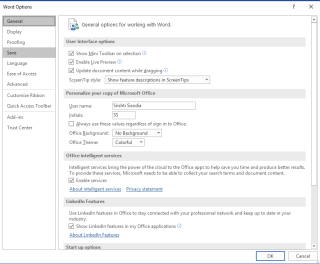
Verwenden Sie Microsoft Word die ganze Zeit? Sind Sie mit der verwendeten Schriftart nicht zufrieden? Suchen Sie nach dem Anpassen von Schriftarten, wissen Sie nicht wie? Nun, um eine benutzerdefinierte Schriftart zu verwenden, was bedeutet, dass Sie andere Schriftarten als die integrierten Schriftarten von Microsoft Word in Ihrem Dokument verwenden, sollten Sie wissen, wie Sie die Schriftarten in das Dokument einbetten. Wie Sie möchten, dass das Dokument so aussieht, wie Sie es erwartet haben.
Warum willst du die Schriftart einbetten, fragst du? Der Grund ist, wenn Sie das MS Word-Dokument jemals mit einer benutzerdefinierten Schriftart geöffnet haben, die nicht darin eingebettet ist, dann sollten Sie wissen, dass MS Word den Inhalt in der Standardschriftart anzeigt.
Es könnte auch dazu führen, dass Ihr Dokument weniger vorzeigbar und unordentlich aussieht. Aus diesem Grund ist es notwendig, die Schriftart in Ihr MS Word-Dokument einzubetten, damit die vorgenommene Anpassung so erhalten bleibt, wie sie soll.
Einer der Nachteile des Einbettens von Schriftarten ist, dass sie die Dokumentgröße größer machen als die ohne eingebettete Schriftart, aber wenn Sie eine benutzerdefinierte Schriftart wünschen, ist es das, was sie ist, oder?
In diesem Beitrag haben wir eine Schritt-für-Schritt-Anleitung aufgelistet, die Ihnen sagt, wie Sie eine benutzerdefinierte Schriftart in ein MS Word-Dokument einbetten können.
Lesen Sie auch:-
13 versteckte Microsoft Word-Tipps enthüllt
Schritte zum Einbetten von Schriftarten in ein Microsoft Word-Dokument
Schritt 1: Starten Sie Microsoft Word und gehen Sie zu dem Dokument, in das Sie eine Schriftart einbetten möchten.
Schritt 2: Gehen Sie zum Menü „Datei“.
Schritt 3: Navigieren Sie in der Seitenleiste des Dateimenüs zu Optionen.
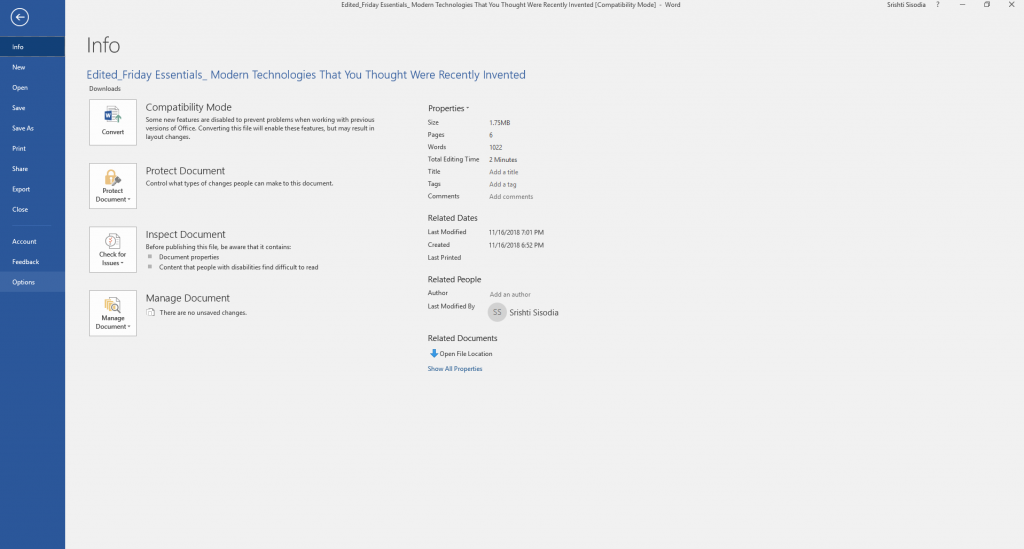
Schritt 4: Gehen Sie im Optionsfenster zur Option Speichern.
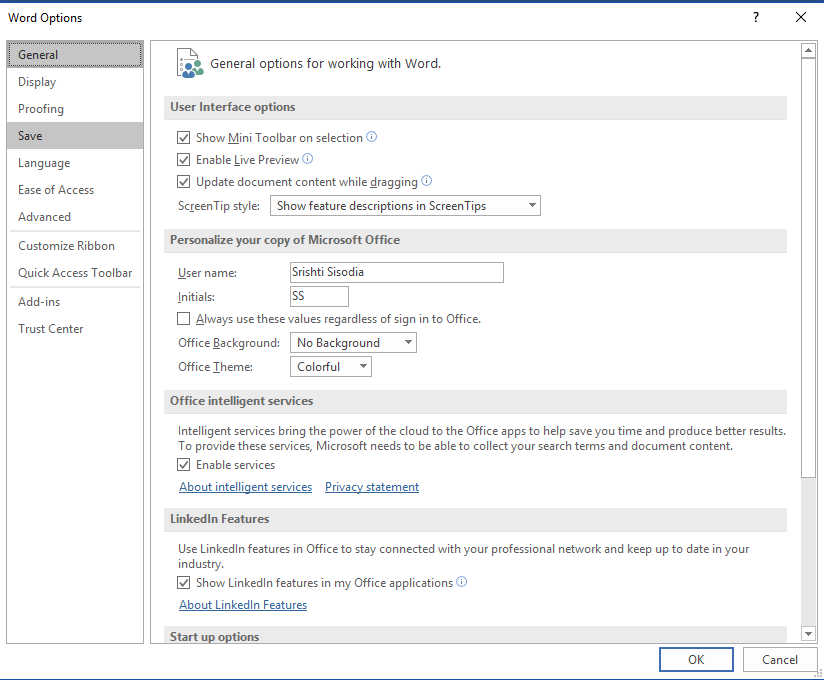
Schritt 5: Suchen Sie im Fenster „Speichern“ auf der rechten Seite des Fensters unter „Wiedergabetreue beim Teilen dieses Dokuments beibehalten“ nach Schriftarten in die Datei einbetten. Setzen Sie ein Häkchen neben die Option.
Hinweis: Sobald Sie in der Datei ein Häkchen bei Schriftarten einbetten gesetzt haben, stehen zwei ausgegraute Optionen zur Verfügung. Setzen Sie ein Häkchen neben Nur die im Dokument verwendeten Zeichen einbetten.
Wenn Sie diese Option wählen, wird nur eine Schriftart eingebettet, die im jeweiligen Dokument verwendet wird. Andernfalls wendet Word die "Alle Schriftarten einbetten" in Ihrem System in der Doc-Datei an, unabhängig davon, ob sie verwendet werden oder nicht.
Eine weitere Option „Keine gängigen Systemschriftarten einbetten“ sollte nicht angetastet und unverändert belassen werden. Standardmäßig befindet sich daneben ein Häkchen. Diese Option verringert die Größe Ihres Word-Dokuments, da keine Systemschriftarten eingebettet werden.
Lesen Sie auch:-
Windows 10 Password Recovery Tools Können Sie sich nicht bei Ihrem Windows-Konto anmelden? Passwort vergessen? Dieser Ratgeber hilft Ihnen bei der Suche nach einem idealen...
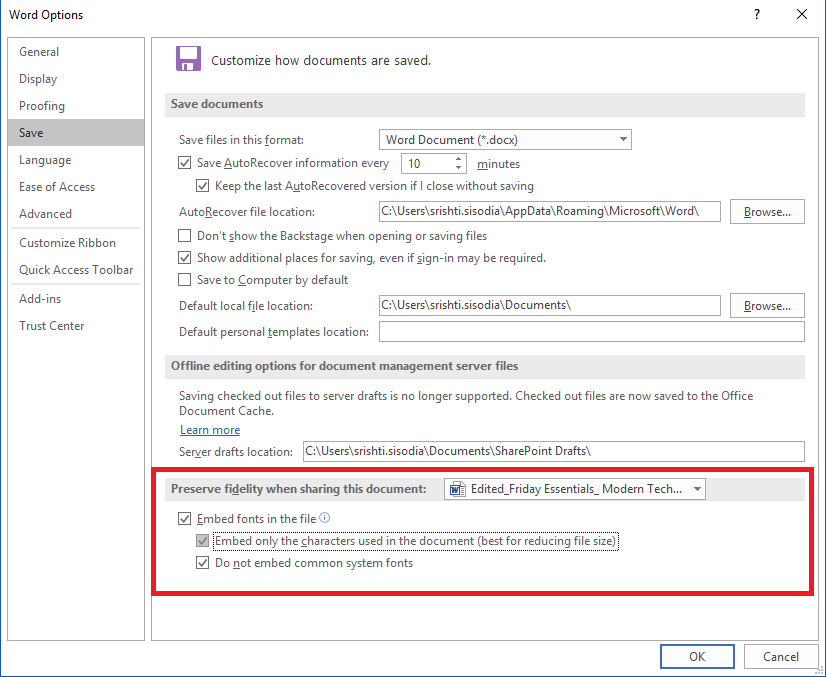
Schritt 6: Wenn Sie fertig sind, klicken Sie auf OK, um die an den Einstellungen vorgenommenen Änderungen zu speichern.
Auf diese Weise können Sie Schriftarten in eine MS Word Doc-Datei einbetten. Befolgen Sie also die Schritte und passen Sie die Schriftgröße Ihres Dokuments nach Belieben an. Außerdem wird das Dokument für andere so aussehen, wie Sie es möchten.
Das ist es! Wenn Sie beim Ausführen der Schritte auf Probleme stoßen, kommentieren Sie im folgenden Abschnitt.
Wenn Sie auf Fehler oder Abstürze stoßen, befolgen Sie die Schritte zur Systemwiederherstellung in Windows 11, um Ihr Gerät auf eine frühere Version zurückzusetzen.
Erfahren Sie, ob es möglich ist, eine vertikale Taskleiste in Windows 11 einzurichten und wie Sie die Taskleiste auf Ihrem Windows 11-Gerät anpassen können.
Wenn Sie nach den besten Alternativen zu Microsoft Office suchen, finden Sie hier 6 hervorragende Lösungen, um loszulegen.
Dieses Tutorial zeigt Ihnen, wie Sie ein Windows-Desktop-Symbol erstellen, das eine Eingabeaufforderung zu einem bestimmten Ordnerstandort öffnet.
Ist Start11 besser als die Windows Taskleiste? Hier sind einige der wichtigsten Vorteile, die Start11 gegenüber der integrierten Leiste von Windows hat.
Entdecken Sie mehrere Möglichkeiten, ein beschädigtes Windows-Update zu beheben, wenn Ihr Gerät nach der Installation eines aktuellen Updates Probleme hat.
Kämpfen Sie damit, herauszufinden, wie man ein Video als Bildschirmschoner in Windows 11 einrichtet? Wir zeigen Ihnen, wie Sie mit einer kostenlosen Software vorgehen, die für mehrere Videoformattypen geeignet ist.
Haben Sie sich über die Erzählerfunktion in Windows 11 geärgert? Erfahren Sie, wie Sie die Erzählerstimme auf einfache Weise deaktivieren können.
Möchten Sie den Löschbestätigungsdialog auf Ihrem Windows 11 PC deaktivieren? Lesen Sie diesen Artikel, der verschiedene Methoden erklärt.
Das Verwalten mehrerer E-Mail-Postfächer kann mühsam sein, insbesondere wenn wichtige E-Mails in beiden landen. Dieses Problem haben viele Menschen, die in der Vergangenheit Microsoft Outlook und Gmail-Konten eröffnet haben. Befolgen Sie diese einfachen Schritte, um Microsoft Outlook mit Gmail auf PC- und Apple Mac-Geräten zu synchronisieren.







